Jika kamu sudah memiliki komputer dengan spesifikasi minimal seperti di atas dan ingin install Steam, akan Admin beri tahu caranya step-by-step. Hal ini untuk meminimalisir kesalahan dan kamu bisa menginstall Steam sendiri tanpa bantuan orang lain.
Untuk mulai proses installasi Steam, Langsung saja kamu bisa simak langkah-langkahnya sebagai berikut:
Untuk mulai proses installasi Steam, Langsung saja kamu bisa simak langkah-langkahnya sebagai berikut:
Langkah - pertama
Pertama-tama download Steam versi terbaru. Kamu bisa download dan install versi terbarunya.
Langkah - kedua
Setelah proses download selesai, lakukan double klik pada file download kamu. Hal ini berfungsi untuk memulai proses install, lalu lanjut klik Next.
Langkah - ke empat
Akan terdapat pilihan bahasa yang akan digunakan. Disarankan untuk mempergunakan bahasa Inggris yang merupakan bahasa Internasional.
Langkah - Ke Enam
Tunggu proses installasi hingga selesai. Jika sudah, akan muncul software Steam di desktop. Double klik, maka Steam sudah siap digunakan.
Nah Berikut adalah pembahasan artikel tentangCara/Langkah-langkah Installasi Steam di Windows 10. oke guys terimakasihh telah mengunjungi blog ini dukung terus blog ini dengan cara selalu mampir dan share ya semoga artikel ini bermanfaat.
Thanks for reading & sharing Yuslim Blog

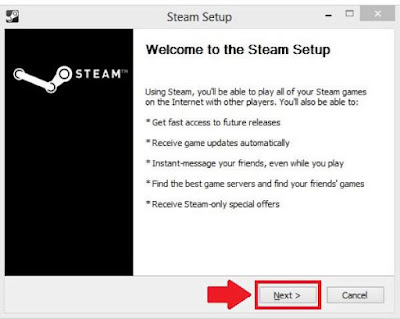
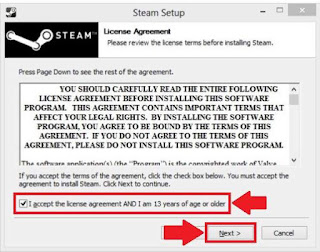
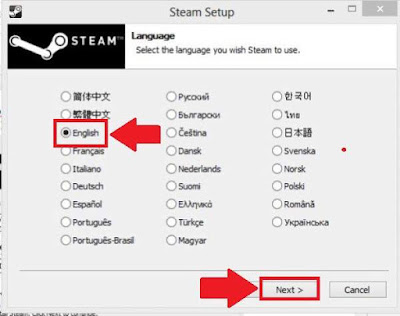
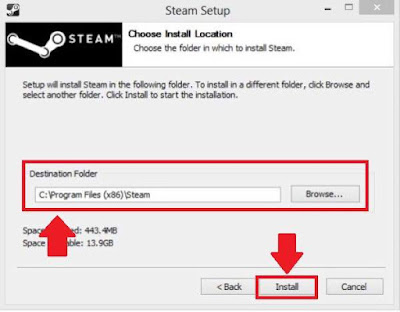




0 komentar:
Posting Komentar